win10我的电脑被删除了怎么恢复 win10中我的电脑图标怎么恢复
更新时间:2023-10-13 08:57:40作者:xiaoliu
win10我的电脑被删除了怎么恢复,最近使用Win10系统的用户可能会遇到一个常见问题:我的电脑图标不见了,或者被意外删除了,这种情况可能给用户带来困扰,因为我的电脑图标在桌面上的存在对于访问文件和程序非常重要。幸运的是恢复我的电脑图标并不是一件难事,只需按照一些简单的步骤即可解决问题。在本文中我们将介绍一些恢复Win10我的电脑图标的方法,帮助您轻松解决这个问题。
方法如下:
1.首先,我们在win10系统电脑桌面,右键点击选择【个性化】
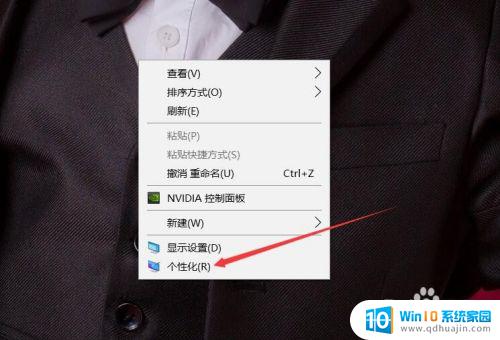
2.打开设置窗口后,默认打开的是背景选项,点击左侧【主题】
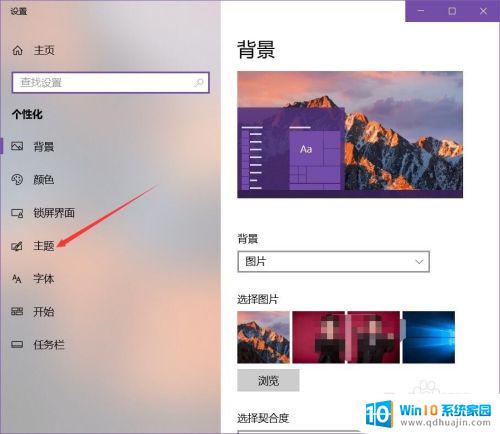
3.打开主题设置界面,向下滑动鼠标
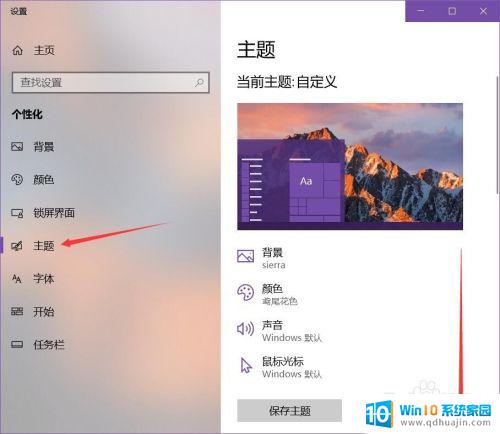
4.在相关设置中,点击【桌面图标设置】选项

5.打开桌面图标设置,就可以看到电脑系统中自带的图标了。将【计算机】进行勾选
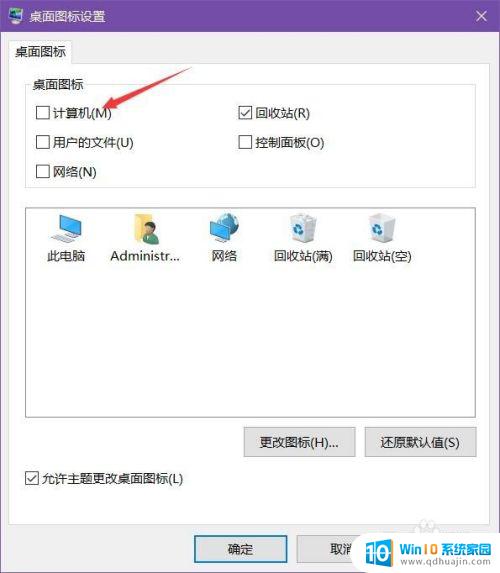
6.点击【应用】按钮,就可以看到桌面显示【此电脑】这个图标了
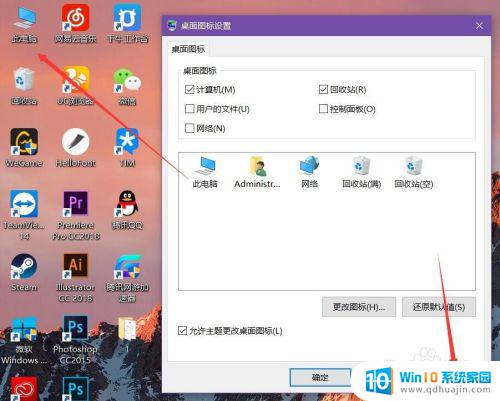
以上就是Win10我的电脑被删除了怎么恢复的所有内容,如果你遇到这种情况,可以尝试根据小编的方法解决问题,希望这对大家有所帮助。
win10我的电脑被删除了怎么恢复 win10中我的电脑图标怎么恢复相关教程
热门推荐
win10系统教程推荐
- 1 怎么把锁屏壁纸换成自己的照片 win10锁屏壁纸自定义设置步骤
- 2 win10wife连接不显示 笔记本电脑wifi信号不稳定
- 3 电脑怎么定时锁屏 win10自动锁屏在哪里设置
- 4 怎么把桌面文件夹存到d盘 Win10系统如何将桌面文件保存到D盘
- 5 电脑休屏怎么设置才能设置不休眠 win10怎么取消电脑休眠设置
- 6 怎么调出独立显卡 Win10独立显卡和集成显卡如何自动切换
- 7 win10如何关闭软件自启动 win10如何取消自启动程序
- 8 戴尔笔记本连蓝牙耳机怎么连 win10电脑蓝牙耳机连接教程
- 9 windows10关闭触摸板 win10系统如何关闭笔记本触摸板
- 10 如何查看笔记本电脑运行内存 Win10怎么样检查笔记本电脑内存的容量
win10系统推荐
- 1 萝卜家园ghost win10 64位家庭版镜像下载v2023.04
- 2 技术员联盟ghost win10 32位旗舰安装版下载v2023.04
- 3 深度技术ghost win10 64位官方免激活版下载v2023.04
- 4 番茄花园ghost win10 32位稳定安全版本下载v2023.04
- 5 戴尔笔记本ghost win10 64位原版精简版下载v2023.04
- 6 深度极速ghost win10 64位永久激活正式版下载v2023.04
- 7 惠普笔记本ghost win10 64位稳定家庭版下载v2023.04
- 8 电脑公司ghost win10 32位稳定原版下载v2023.04
- 9 番茄花园ghost win10 64位官方正式版下载v2023.04
- 10 风林火山ghost win10 64位免费专业版下载v2023.04